Изключване на Windows 10
След като инсталирате Windows 10 или актуализирате тази версия, потребителят може да установи, че системният интерфейс се е променил значително. Като се започне от това, възникват много въпроси, сред които има въпросът как правилно да се изключи компютърът въз основа на инсталираната операционна система.
съдържание
Процедурата за правилно изключване на компютъра с Windows 10
Трябва да се отбележи, че има няколко начина да изключите компютъра на платформата на Windows 10, с тяхна помощ можете да изключите правилно операционната система. Мнозина могат да твърдят, че това е тривиален въпрос, но правилното изключване на компютъра може да намали вероятността от провал на двете отделни програми и на цялата система.
Метод 1: Използвайте менюто "Старт"
Най-лесният начин да изключите компютъра е да използвате менюто "Старт" . В този случай трябва само да направите няколко кликвания.
- Кликнете върху елемента Старт .
- Кликнете върху иконата "Деактивиране" и изберете "Изключване" от контекстното меню.
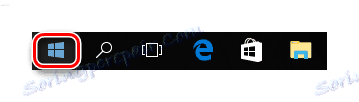
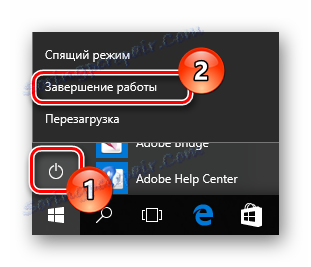
Метод 2: Използвайте комбинацията от клавиши
Също така лесно е да изключите компютъра с комбинацията от клавиши ALT + F4 . За да направите това, просто отидете на работния плот (ако това не е направено, тогава само програмата, с която работите ще бъде затворена), натиснете горния набор, изберете "Shutdown" в диалоговия прозорец и щракнете върху бутона "OK" .

За да изключите компютъра, можете също да използвате комбинацията "Win + X" , която предизвиква отварянето на панела, в който е налице опцията " Shutdown or Logout " .
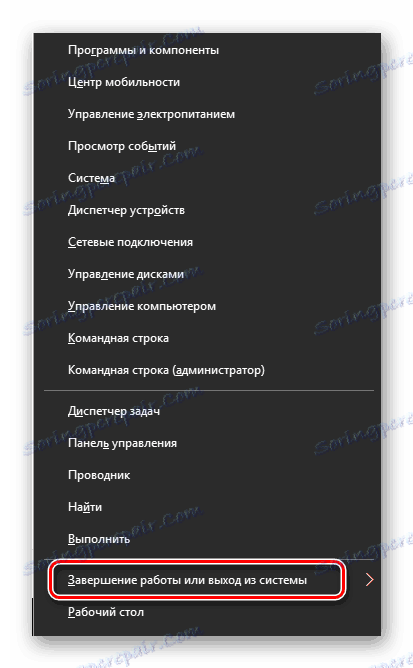
Метод 3: Използване на командния ред
За любителите на командния ред (CMD) има и начин да направите това.
- Отворете cmd чрез десния бутон на мишката върху менюто "Старт" .
- Напишете
shutdown /sи натиснете Enter .
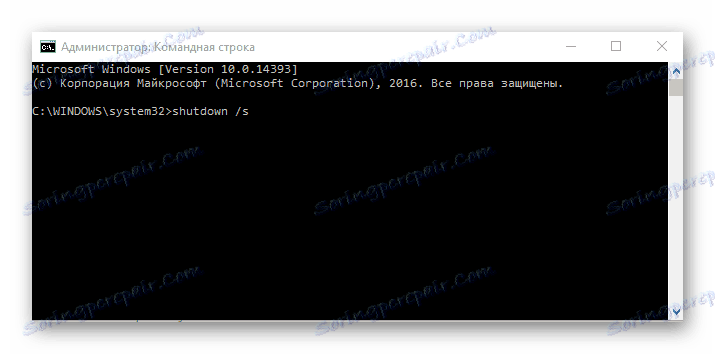
Метод 4: Използвайте помощната програма Slidetoshutdown
Друг интересен и необичаен начин да изключите компютъра, работещ под Windows OS 10, използва вградената програма Slidetoshutdown. За да го използвате, трябва да изпълните следните стъпки:
- Кликнете с десния бутон върху елемента "Старт" и изберете "Стартиране" или просто използвайте горещата комбинация "Win + R" .
- Напишете
slidetoshutdown.exeи натиснете Enter . - Плъзнете курсора на мишката над определения район.
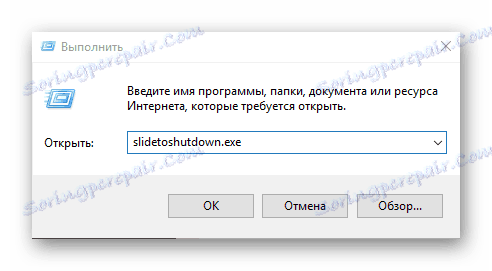

Струва си да се отбележи, че можете да изключите компютъра, ако просто задържате бутона за захранване за няколко секунди. Но тази опция не е сигурна и в резултат на използването й системните файлове на процеси и програми, които се изпълняват във фонов режим, могат да бъдат повредени.
Изключване на заключен компютър
За да изключите заключения компютър, просто кликнете върху иконата "Деактивиране" в долния десен ъгъл на екрана. Ако не виждате такава икона, просто щракнете върху всяка част от екрана и ще се появи.

Следвайте тези правила и ще намалите риска от грешки и проблеми, които могат да възникнат в резултат на неправилно изключване.